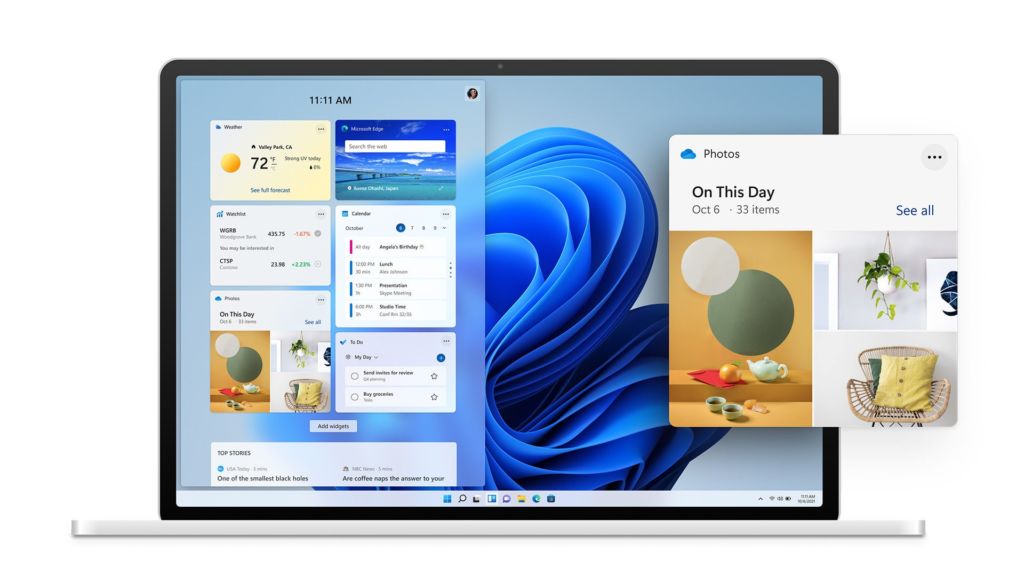Если некоторые установленные программы создают проблемы, вы можете попытаться восстановить их в исходное состояние, чтобы вернуть их нормальную работоспособность. Windows 11 фактически позволяет восстанавливать приложения без необходимости удалять и устанавливать их заново.
Ограничение состоит в том, что можно восстановить или сбросить только приложения, которые распространяются через Microsoft Store или используют современные форматы упаковки, поэтому не все приложения будут поддерживаться. Классические программы все равно потребуют удаления и повторной установки программы, чтобы она заработала, хотя некоторые могут также предлагать восстановление в самой программе.
Как восстановить или сбросить настройки современной программы Windows 11
Восстановление пытается исправить программу, не удаляя ваши данные, тогда как сброс означает, что вам придется снова войти в свой аккаунт, если этого требует программа, и вы можете потерять данные, хранящиеся в самой программе.
Вот как это сделать:
- Откройте Пуск.
- Если программа закреплена, щелкните значок правой кнопкой мыши и выберите Настройка программы. Если нет, нажмите Все программы и найдите приложение в списке. Щелкните правой кнопкой мыши и выберите Больше > Настройки программы.
- Прокрутите вниз до пункта «Сброс» и нажмите «Восстановить» , чтобы попытаться исправить приложение, не теряя данные.
- Подождите, пока процесс завершится, и попробуйте снова открыть приложение. Если приложение снова работает, все готово.
- Если нет, вернитесь в программу «Настройки» и «Сброс» на этот раз.
- Дождитесь завершения процесса.Программа будет возвращена к настройкам по умолчанию, без ваших личных данных, и она должна снова работать. Если нет, проблема может быть связана с ошибкой в ??программе или Windows. Проверка Windows Update и наличие обновлений приложений в Microsoft Store может помочь в этом.
Если программа, вызывающая у вас проблемы, не имеет возможности сброса (вы можете не увидеть кнопку настроек программы в меню «Пуск»), это означает, что единственным решением является удалить ее и установить снова.